La nueva actualización de BlueStacks permite iniciar juegos en pantalla completa de forma predeterminada para una experiencia más inmersiva

Con la última actualización de BlueStacks, estamos brindando a nuestros usuarios una experiencia de juego más inmersiva al permitir que todos inicien sus juegos móviles favoritos en pantalla completa de forma predeterminada. Esta nueva característica fue diseñada para aumentar la inmersión permitiéndole apreciar fácilmente todos los detalles de sus juegos. Particularmente siempre que juegues en un monitor grande, jugar en pantalla completa no solo te dará la mejor imagen, sino que también podría darte la ventaja en juegos donde el conocimiento del mapa y la claridad visual son clave.
Cómo acceder a pantalla completa de forma predeterminada
Si bien siempre fue posible jugar en pantalla completa en BlueStacks presionando F11 o haciendo clic en el botón de pantalla completa en el panel lateral de BlueStacks, esta función tiene como objetivo automatizar el proceso cada vez que inicia juegos específicos.
Acceder a esta nueva característica es bastante fácil, y todo lo que necesitas hacer es seguir estos pasos:
- Ejecuta BlueStacks y ejecuta cualquier juego.
- Presiona F11 o haz clic en el botón de pantalla completa en el panel lateral para habilitar el modo de pantalla completa.
- En el mensaje que aparece en la parte superior de la pantalla al cambiar a pantalla completa, haz clic en el cuadro que dice “Ejecutar siempre este juego en pantalla completa”.
- A partir de ese momento, cada vez que inicies esta aplicación específica, se abrirá en modo de pantalla completa.
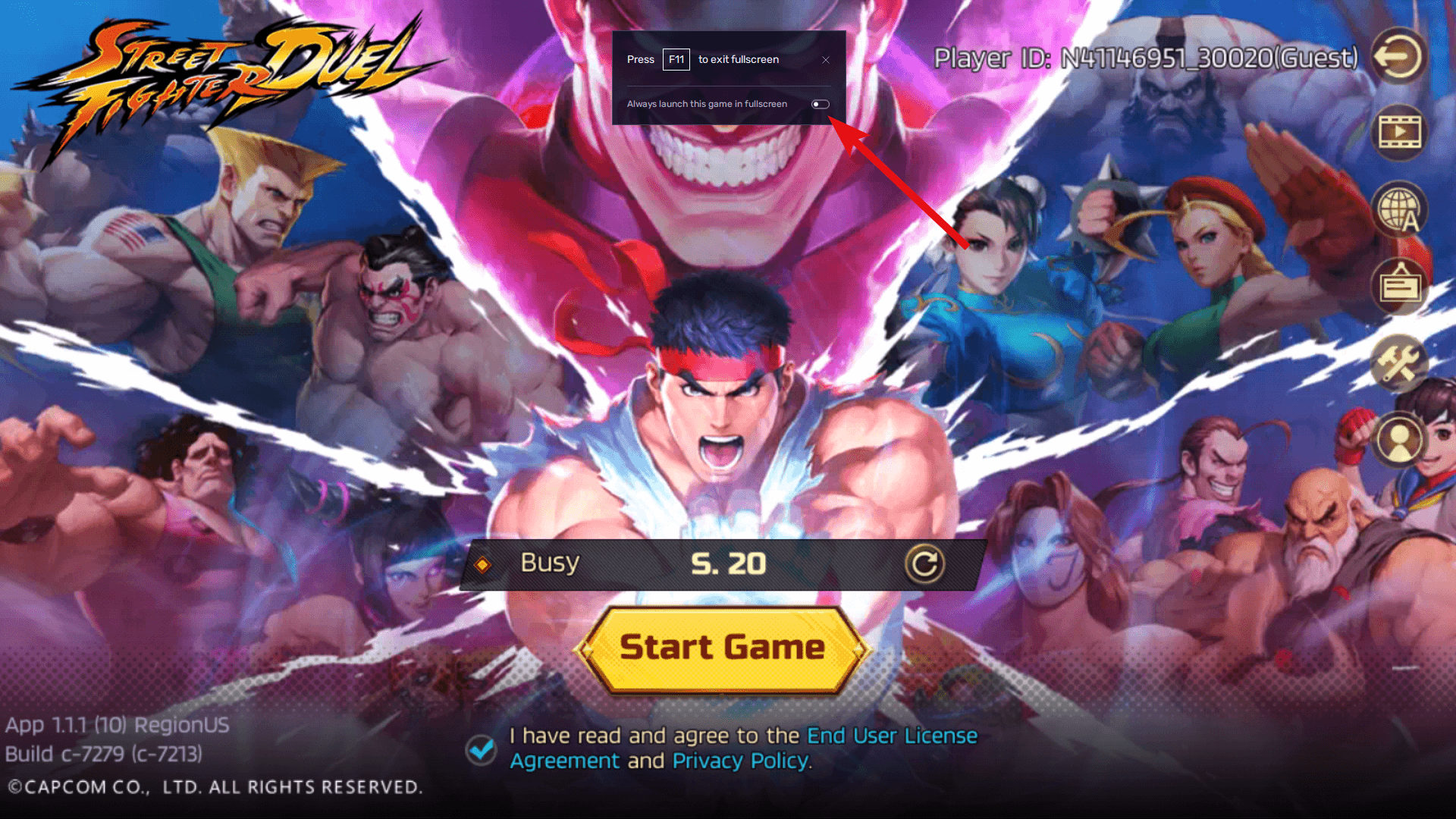
Ten en cuenta que siempre puedes salir del modo de pantalla completa en cualquier momento presionando F11 o presionando la tecla ESC. Además, también puede configurar manualmente qué aplicaciones se inician en pantalla completa de forma predeterminada a través del menú de configuración, siguiendo estos pasos:
- Ve a la configuración de BlueStacks y navegue a la pestaña “Configuración del juego”.
- Habilita las aplicaciones que desea iniciar en pantalla completa de forma predeterminada, marcando las casillas junto a ellas.
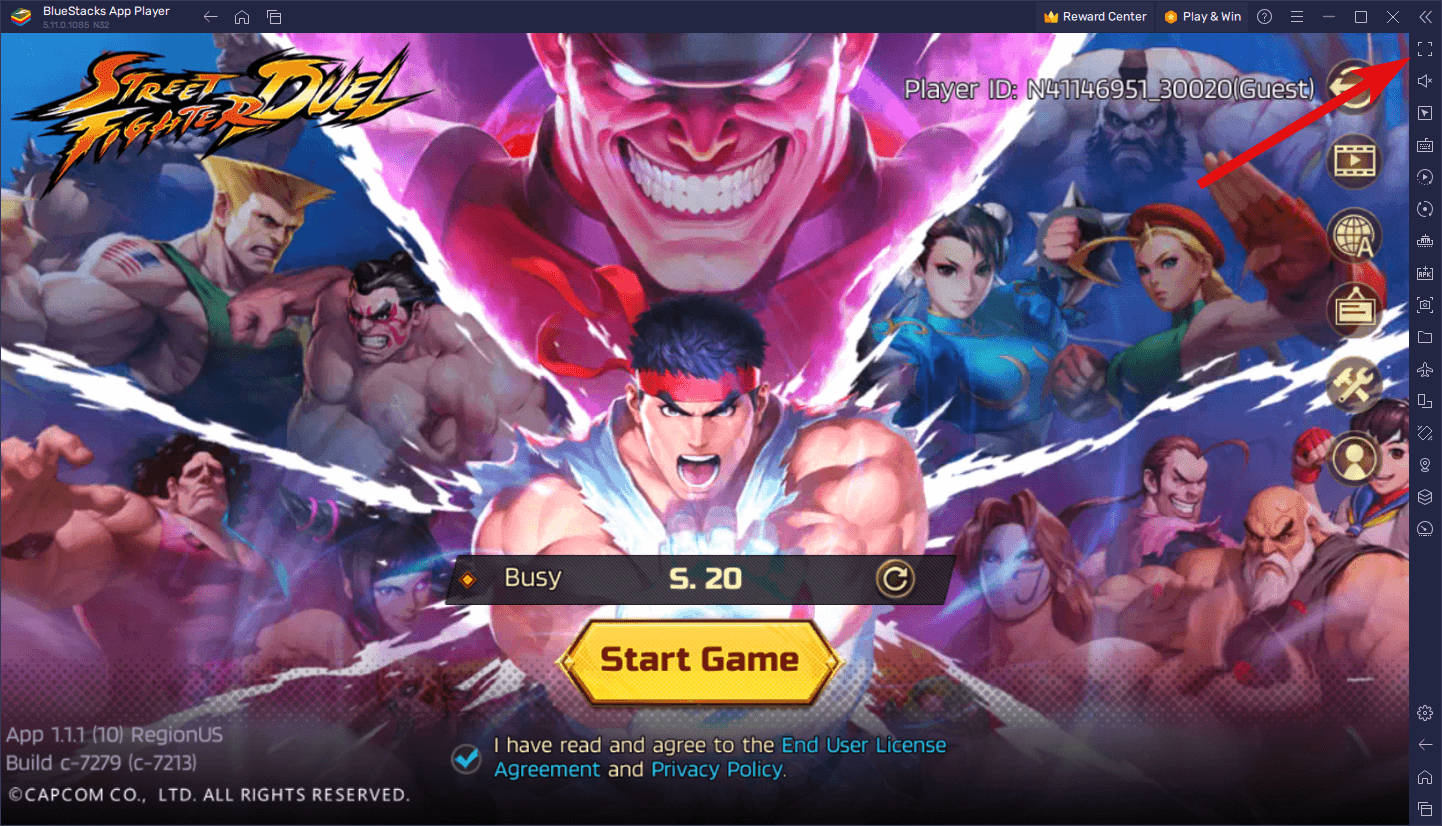
Esta configuración se aplica a TODAS las aplicaciones que ejecuta en BlueStacks, aunque son exclusivas de la instancia que está ejecutando actualmente. Como tal, si juega en varias instancias a través de la función Administrador de instancias, deberá configurar los ajustes de pantalla completa para tus aplicaciones en tus respectivas instancias. Por último, estas configuraciones permanecen guardadas incluso cuando actualiza su cliente BlueStacks, por lo que no tiene que preocuparse cuando sea el momento de actualizar a una nueva versión.
¿Qué opinas sobre el nuevo modo de pantalla completa predeterminado en BlueStacks? ¡Recuerde actualizar a la última versión de nuestro emulador de aplicaciones de Android para comenzar a disfrutar de esta nueva función!













